اكتشف معنى FLAC وALAC وأوجه التشابه والاختلاف بينهما!
من المحتمل أنك وصلت إلى نقطة تواجه فيها صعوبة في تحديد برامج الترميز غير المفقودة، FLAC وALAC، التي ستكون أفضل لحفظ الملفات الصوتية. يوفر كلا تنسيقي الصوت هذين فوائد ممتازة، ولكن لا تزال هناك جوانب تجعلهما مختلفين. وبالتالي، لمساعدتك في تحديد أي من هذه التنسيقات هو الأفضل بالنسبة لك، يستكشف هذا المنشور كل منها في جوانب مختلفة - تعريفات FLAC مقابل ALAC وأوجه التشابه والاختلاف وما إلى ذلك. لذا، ابدأ في الغوص أدناه!
قائمة الدليل
ما هي تنسيقات الصوت FLAC وALAC؟ فلاك مقابل. ALAC: أوجه التشابه والاختلاف أيها أفضل لك؟ FLAC أو ALAC؟ نصائح إضافية للتحويل بين FLAC وALAC FAQsما هي تنسيقات الصوت FLAC وALAC؟
يمكنك بدء رحلتك لاستكشاف تنسيقات الصوت FLAC مقابل ALAC من خلال تحديد التعريفات المقابلة لها أولاً. لذا، بدون أي أجزاء تمهيدية، ابدأ بالغوص أدناه!
ما هو تنسيق ALAC؟
يعد برنامج Apple Lossless Audio Codec، أو ALAC باختصار، تنسيقًا صوتيًا بدون فقدان البيانات اخترعته شركة Apple. ونظرًا لأنه تنسيق لا يفقد البيانات، فيمكن لـ ALAC الاحتفاظ بالبيانات الصوتية الأصلية مع تقليل حجم الملف. مع هذه الإمكانية، من المحتمل أن تضرب عصفورين بحجر واحد (فهي تستهلك مساحة أقل وتأتي بصوت عالي الجودة). يتم استخدام تنسيق الصوت هذا بشكل أساسي بواسطة الأجهزة أو البرامج الموجودة داخل نظام Apple البيئي، مثل Apple Music (ولهذا السبب تعتبر جودة أغنية Apple Music ممتازة).
ما هو تنسيق FLAC؟
من ناحية أخرى، يعد Free Lossless Audio Codec، أو FLAC باختصار، تنسيقًا صوتيًا شائعًا ومفتوح المصدر. تدعم الأجهزة والأنظمة الأساسية المختلفة هذا التنسيق على نطاق واسع. إنه مشابه لـ MP3، لكنه يقدم أفضل بكثير ضغط الصوت. يقوم FLAC بضغط الصوت إلى حجم ملف أصغر دون المساس بجودته وبياناته الأصلية.
فلاك مقابل. ALAC: أوجه التشابه والاختلاف
يمكنك بالفعل رؤية أوجه التشابه والاختلاف بينهما بعد قراءة تعريفات FLAC وALAC أعلاه. الآن، لبدء عملية وزن كل شيء أخيرًا، إليك جدول يحتوي على كل من تنسيقات الصوت والجوانب المختلفة لمقارنتها. ومن خلال هذا الجدول، يمكنك بسهولة اكتشاف الاختلافات والتشابهات بينهما. لذلك، دون مزيد من اللغط، ابدأ باستكشاف الجدول الآن!
| جوانب للمقارنة بين FLAC وALAC | ALAC | FLAC |
| تطوير | تم تطويره بواسطة شركة أبل. | تم تطويره بواسطة Xiph.org. |
| الشعبية والتوافق | شائع ومتوافق عبر أجهزة ومنصات Apple المختلفة. | شائع ومتوافق عبر الأجهزة والأنظمة الأساسية المختلفة مع أنظمة التشغيل المختلفة. |
| نسبة الضغط وحجم الملف | يأتي بأحجام ملفات أكبر قليلاً مقارنة بـ FLAC. | فهو يضغط الصوت بكفاءة، مما يوفر حجمًا أصغر للملف. |
| جودة الصوت/الصوت | ضياع، لا فقدان الجودة. | ضياع، لا فقدان الجودة. |
أيها أفضل لك؟ FLAC أو ALAC؟
بعد استكشاف تعريفات Apple Lossless مقابل FLAC والجدول العلوي، يمكنك الآن الحصول على معلومات موجزة عنها وتحديد الاختلافات والتشابهات بينهما. الآن، السؤال هو، "أيهما أفضل بالنسبة لك؟ FLAC أم ALAC؟"
وسوف يعتمد على احتياجاتك. إذا كنت تهدف إلى تشغيل الصوت على أجهزة ومنصات مختلفة داخل وخارج نظام Apple البيئي، فإن تنسيق FLAC سيكون أفضل تنسيق مع العديد من مشغلات FLAC. بخلاف ذلك، إذا قمت بتشغيله أو تخزينه على منتجات Apple، فإن ALAC هو التنسيق الأفضل لأنه يتكامل معها بشكل جيد جدًا.
من حيث حجم الملف، فإن FLAC تتقدم على ALAC بقدم واحدة. توفر FLAC ضغطًا فعالاً، مما يؤدي إلى أحجام ملفات أصغر من ALAC. لذا، فإن قرارك النهائي بشأن تنسيق الصوت الذي ستختاره، FLAC مقابل ALAC، سوف يعتمد على احتياجاتك.
نصائح إضافية للتحويل بين FLAC وALAC
إذا كنت تريد إجراء عملية تحويل بين FLAC وALAC، نوصي بهذا المنشور AnyRec Video Converter! تدعم هذه الأداة المتوافقة مع Windows وMac أكثر من 1000 تنسيق وسائط. يسمح لك بتحويل FLAC إلى ALAC أو العكس بجودة عالية. علاوة على ذلك، تم دمج هذه الأداة مع تقنية تشفير Blu-Hyper التي تعمل على تحويل FLAC وALAC بسرعة أكبر بمقدار 30x إلى 50x! ما عليك سوى استخدامه للحفاظ على نفس الجودة وجعل الصوت قابلاً للتشغيل على أجهزة مختلفة.

قم بتحويل الصوت إلى FLAC وALAC و1000 تنسيق آخر بجودة عالية.
تتيح لك قطع أجزاء الصوت ALAC أو FLAC غير المرغوب فيها قبل تحويلها.
اسمح لك بضبط مستوى صوت ALAC أو FLAC أو الملف المستورد على مستوى صوت 100%.
تكوين الإخراج لتعديل معدل عينة الإخراج، والتشفير، ومعدل البت، وما إلى ذلك.
100% آمن
100% آمن
الخطوة 1.تحميل هذا AnyRec Video Converter أداة على جهاز الكمبيوتر الخاص بك. بعد ذلك، قم بتشغيل الأداة وانقر فوق "إضافة ملفات" لاستيراد FLAC أو ALAC أو الملف الذي تريد تحويله إلى تلك التنسيقات.
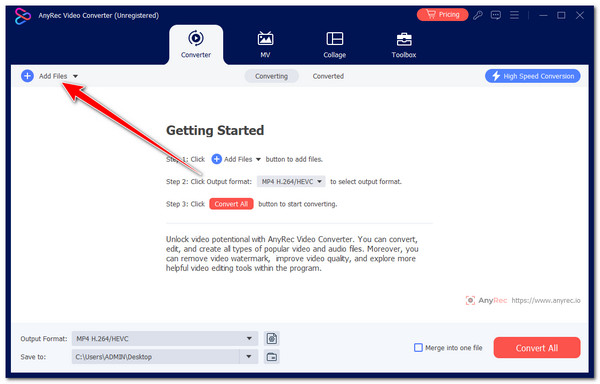
الخطوة 2.بعد ذلك، انقر فوق الزر "تنسيق"، وانقر فوق علامة التبويب "الصوت"، واختر بين تنسيقات FLAC و ALAC. يرجى اختيار خيار "الجودة بدون خسارة" من قائمة الخيارات الخاصة بهم.
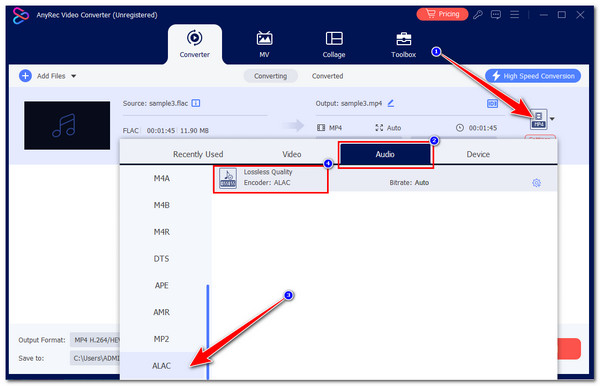
الخطوه 3.بمجرد الانتهاء من الإعدادات المذكورة أعلاه، انقر فوق "تحويل الكل" لبدء إجراء التحويل. وهذا كل شيء! هذه هي الطريقة التي تقوم بها بتحويل FLAC وALAC باستخدام هذه الأداة!
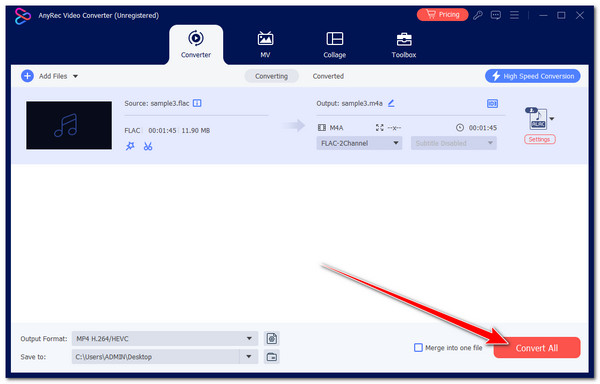
100% آمن
100% آمن
FAQs
-
هل يستطيع Windows تشغيل تنسيقات صوت ALAC؟
لا. لا يستطيع Windows تشغيل الصوت مباشرة بتنسيقات ALAC. يمكنك تحويل صوت ALAC إلى تنسيق آخر، مثل MP3، لتشغيله على نظام Windows الخاص بك. يمكنك أيضًا استخدام برنامج تابع لجهة خارجية لتشغيل الصوت بتنسيق ALAC.
-
هل يستطيع Mac تشغيل ملفات FLAC مباشرة؟
لا، لا تستطيع أجهزة Apple، بما في ذلك Mac، تشغيل ملفات FLAC الصوتية. إذا كنت ترغب في الاستماع إلى ملفات الصوت FLAC على جهاز Mac الخاص بك، فيمكنك تحويلها إلى ALAC. يمكنك أيضًا استخدام برنامج مشغل الصوت لتشغيل ملفات الصوت FLAC.
-
هل سيؤثر تحويل FLAC/ALAC إلى MP3 على الجودة الأصلية؟
نعم. MP3 هو تنسيق مفقود، مما يقلل من حجم ملف الصوت عن طريق إزالة بعض البيانات (الجودة). لذا، فإن تحويل تنسيق FLAC أو ALAC إلى MP3 سيؤثر بالتأكيد على البيانات الأصلية.
-
هل يؤدي تحويل FLAC إلى ALAC إلى تقليل جودة الصوت الأصلية؟
لا. لن يؤدي تحويل تنسيق FLAC إلى تنسيق ALAC إلى تقليل جودته الأصلية. ALAC هو تنسيق صوتي لا يمكن فقدانه ويمكنه الحفاظ على الجودة الأصلية للصوت مع تقليل حجم الملف. يمكنك أيضًا استخدام طرق التحويل غير المفقودة للاحتفاظ بنفس جودة FLAC.
-
كيف يمكن تحسين جودة الإخراج لتحويل FLAC وALAC؟
ستؤدي زيادة معدل البت إلى تحسين جودة الإخراج. سيؤدي توسيع قيمة معدل البت إلى إضافة المزيد من البيانات الصوتية، مما ينتج عنه مخرجات عالية الجودة.
استنتاج
هذا كل شيء! هذه هي المقدمة، بالإضافة إلى أوجه التشابه والاختلاف بين FLAC وALAC. بعد قراءة هذه الصفحة، أنت الآن تدرك أن لديهم اختلافات دقيقة وجوانب مشتركة. مع وجود أوجه التشابه والاختلاف هذه، يمكنك بسهولة اختيار التنسيق الذي سيساعدك على تحقيق احتياجاتك. في حال كنت بحاجة إلى إجراء تحويل صوتي بين FLAC وALAC، فإن AnyRec Video Converter الأداة موجودة دائمًا لمساعدتك! ما عليك سوى زيارة موقعه الرسمي على الويب، وتثبيته على جهاز الكمبيوتر الخاص بك، ويمكنك تحويل ملفاتك الصوتية على الفور!
100% آمن
100% آمن
